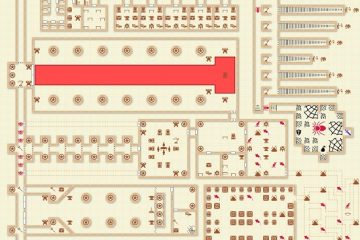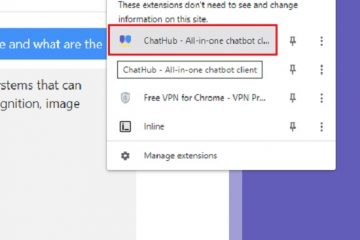Valutazioni dell’editore: Valutazioni degli utenti:[Totale: 0 Media: 0] @media(larghezza minima: 500px) { } @media(larghezza minima: 800px) { }
Gli ultimi aggiornamenti nei browser Opera e Opera GX introducono la funzione di prompt AI che puoi utilizzare per eseguire varie attività relative alla manipolazione del testo utilizzando l’IA. Ora ti offre prompt già pronti per la pagina web corrente. Fondamentalmente utilizza ChatGPT e ChatSonic per fare il lavoro pesante e puoi chiamarlo in qualsiasi momento direttamente dalla barra degli indirizzi del browser.
Poiché utilizza il tuo account ChatGPT e ChatSonic, è completamente gratuito. Puoi anche usarlo su testo selezionato/evidenziato su qualsiasi pagina web. Per ora, può svolgere le seguenti attività. Seleziona un testo e poi scegli uno di questi prompt per manipolare il testo.
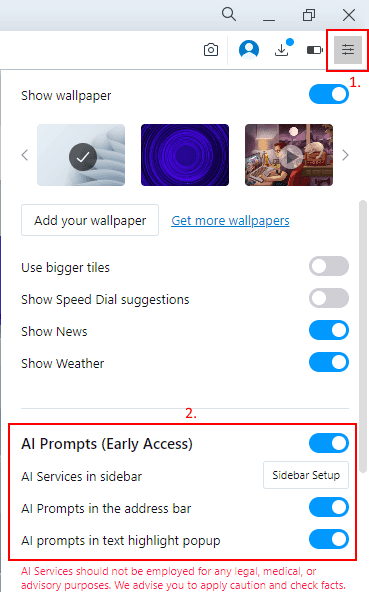
Alcuni di questi prompt funzionano con ChatGPT mentre altri funzionano con ChatSonic. Ti mostrerà l’icona dei servizi su cui verrà utilizzato il prompt. Puoi utilizzare uno qualsiasi di questi prompt e nei futuri aggiornamenti, spero che aggiungano più azioni di prompt per l’IA.
Come abilitare ChatGPT AI nel browser Opera con la nuova funzione AI Prompt?
Entrambi i browser di Opera; Opera regular e Opera GX supportano questa funzione. Tutto quello che devi fare è scaricare l’ultima versione di uno di questi browser dal sito ufficiale. Successivamente, nella sezione di configurazione semplice, vedrai questa funzione AI Prompt come un accesso anticipato.
Basta accenderla e poi inizierà ad apparire nel barra degli indirizzi su diversi siti web. Ad esempio, puoi vederlo nello screenshot qui sotto.
Qui lo sto usando sul normale browser Opera. Ma se stai utilizzando Opera GX, dovrai anche attivare la funzione Early Bird dalla barra laterale Easy Setup.
Come utilizzare ChatGPT AI in Opera Browser con la nuova funzione AI Prompts?
h2>
Ci sono due modi in cui ora puoi utilizzare questa nuova funzione AI Prompts.
1. Usalo dalla barra laterale:
Quando apri un sito Web, puoi applicare l’azione rapida a tutto il contenuto della pagina. Questa opzione è particolarmente utile per i siti web di enciclopedie come Britannica o Wikipedia.
Quindi, apri qualsiasi articolo e poi seleziona semplicemente qualsiasi richiesta dall’elenco nella barra degli indirizzi. A seconda dei servizi a cui appartiene il prompt, lo aprirà nella barra laterale e ti mostrerà la risposta generata. Ad esempio, considera il prompt”Crea un tweet”.
In questo modo, puoi usarlo dalla barra degli indirizzi e quindi generare tweet o fare qualsiasi cosa tu voglia. Non ci sono restrizioni su quante volte puoi farlo. Finché ChatGPT o ChatSonic funziona, continuerà a darti il testo AI generato
2. Usalo evidenziando il testo:
Un altro modo in cui ora puoi utilizzare i suggerimenti AI di Opera selezionando/evidenziando il testo sulle pagine web. In questo modo, sarai in grado di generare la spiegazione AI dei paragrafi, oltre a riscriverli utilizzando anche l’IA.
Quindi, seleziona del testo e apparirà un popup da cui puoi selezionare i prompt AI e quindi eseguirà l’azione selezionata nel servizio AI Chat corrispondente.
Quindi, questi sono due modi che puoi utilizzare per utilizzare la funzione AI Prompts dei browser Opera e Opera GX. Prima di iniziare effettivamente a usarlo, dovrai accedere ai tuoi account ChatGPT e ChatSonic. Quindi fallo con attenzione e poi inizia a usarli.
In conclusione:
Se sei un utente del browser Opera, potrebbe essere una buona notizia per te che venga aggiornato con gli strumenti AI helper ora. Per ora, hanno aggiunto solo l’aiutante AI Prompts che ha lo scopo di migliorare la tua produttività, indipendentemente dal fatto che tu sia una professione lavorativa o uno studente. Spero che aggiungano altri strumenti in futuro, ma fino ad allora usa quelli che offre ora e sentiti libero di condividere la tua esperienza nei commenti qui sotto.